סייר הקבצים יכול לפתוח שני מיקומים כברירת מחדל;מחשב זה, או גישה מהירה. אם ברצונך להשתמש בגישה מהירה אך גם לעתים קרובות לפתוח מחשב זה, אתה יכול להצמיד מחשב זה לשורת המשימות ולקבל דרך מהירה לפתוח אותו. אם יש תיקיה שלעתים קרובות אתה צריך לגשת אליהם ואתה מעוניין באותה גישה בלחיצה אחת שתקבל באמצעות מחשב זה ו / או גישה מהירה, תוכל להגדיר מיקום שיגור כברירת מחדל עבור סייר הקבצים שממפה לתיקיה זו.
השקת מיקום עבור סייר הקבצים
לטריק זה יש מגבלה אחת שיש לנוהסביר בסוף. על מנת שהטריק הזה יעבוד, עליך להצמיד את סייר הקבצים לשורת המשימות. אם אינך יודע כיצד לעשות זאת, פתח תיקיה כלשהי לבחירתך, לחץ באמצעות לחצן העכבר הימני על הסמל שלה בשורת המשימות ובחר הצמד לשורת המשימות. מתפריט ההקשר.
נווט אל התיקיה הרצויה לך קובץסייר לפתיחה. לחץ באמצעות לחצן העכבר הימני עליו ובחר שלח אל> שולחן עבודה (צור קיצור דרך). עבור לשולחן העבודה שלך וערוך את שם קיצור הדרך כך שהוא סייר הקבצים.
פתח את סייר הקבצים והדבק את הדברים הבאים ב-סרגל מיקום. פעולה זו תפתח את סייר הקבצים למיקום בו נשמרים פריטי סרגל המשימות. חתוך והדבק את קיצור הדרך שיצרת לתיקיה שלך והדבק אותו בתיקיה עם פריטי שורת המשימות שהוצמדו.
%APPDATA%MicrosoftInternet ExplorerQuick LaunchUser PinnedTaskBar
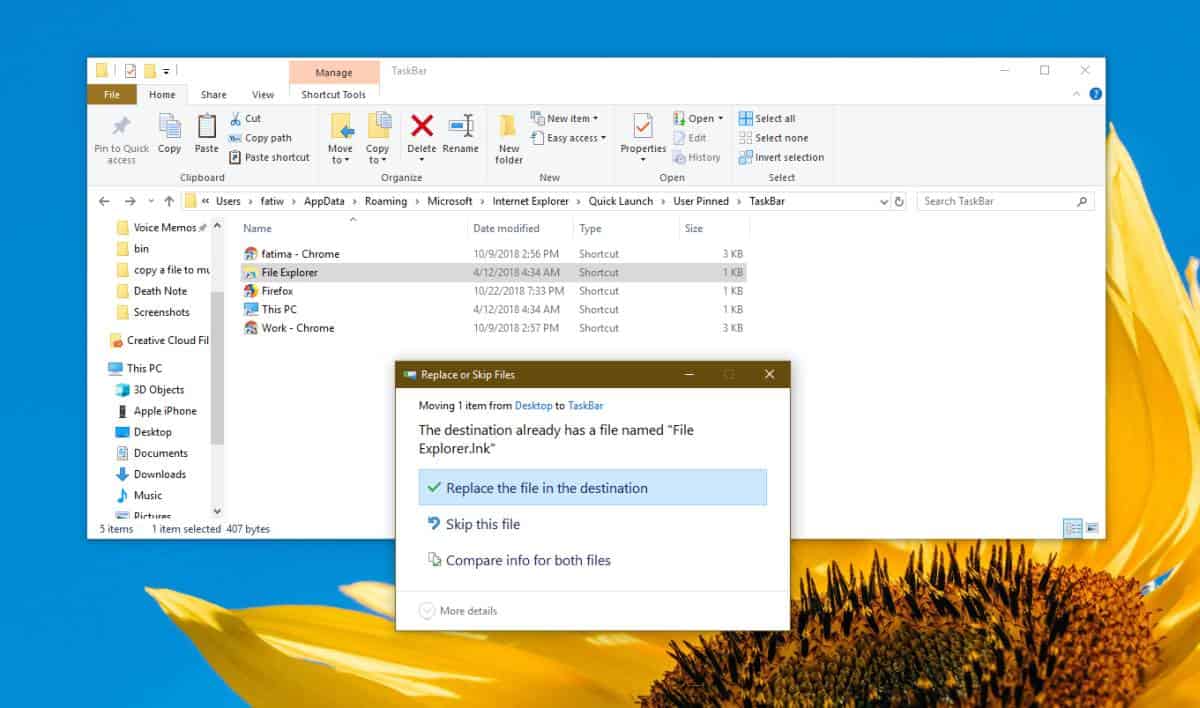
סגור את כל חלונות סייר הקבצים ולחץ על סמל סייר הקבצים בשורת המשימות. פעולה זו תפתח את סייר הקבצים לתיקייה שבחרת.
אם אי פעם תצטרך לשנות את סייר הקבציםמיקום רגיל, לחץ באמצעות לחצן העכבר הימני על סמל סייר הקבצים שמוצמד לשורת המשימות ומהתפריט שנפתח לחץ באמצעות לחצן העכבר הימני על האפשרות סייר קבצים. מתפריט ההקשר, בחר מאפיינים.
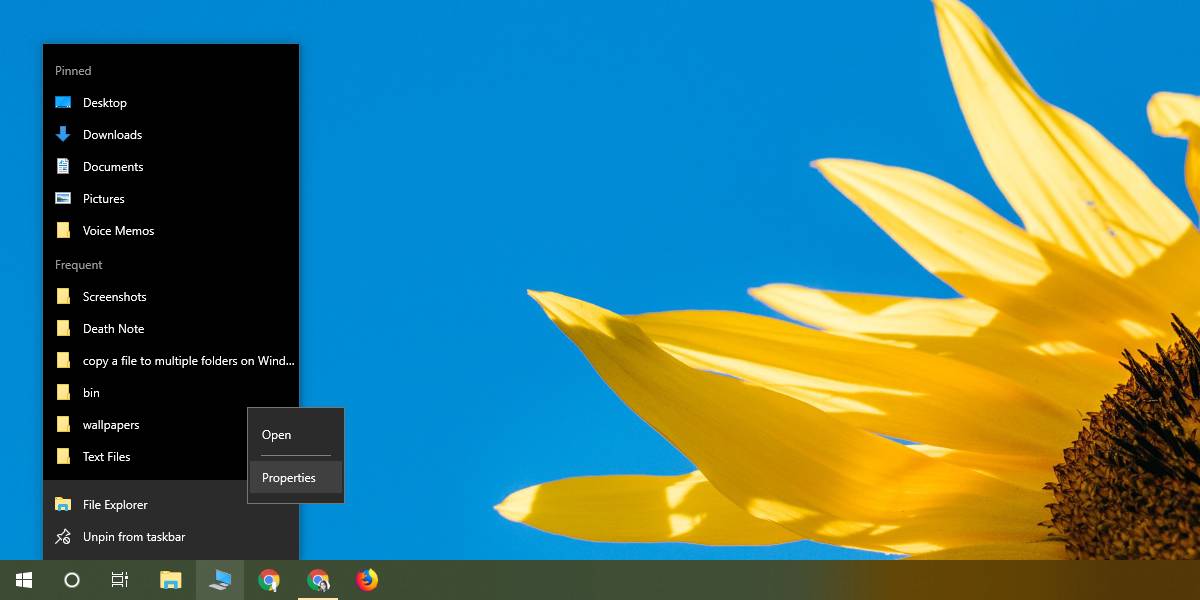
חלון המאפיינים ייפתח לקיצור הדרךכרטיסייה. בכרטיסייה זו יש שדה בשם יעד שתוכל לערוך. הדבק את הדברים הבאים בשדה היעד ולחץ על החל. סגור את כל חלונות סייר הקבצים ולחץ על סמל סייר הקבצים בשורת המשימות. הוא ייפתח למחשב זה או לגישה מהירה, תהיה הגדרותיך אשר תהיינה.
explorer.exe
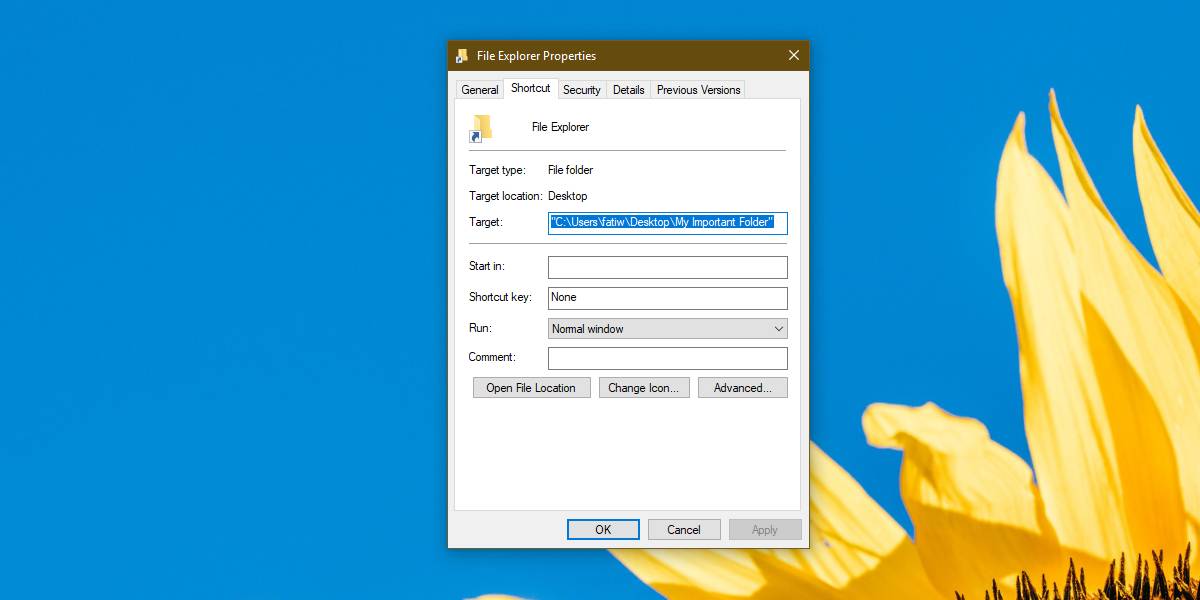
הזכרנו לטריק הקטן הזה יש מגבלות. זה עובד רק באמצעות סמל שורת המשימות. קיצורי דרך אחרים הפותחים את סייר הקבצים עדיין יפתחו מחשב זה או גישה מהירה. אתה יכול לנסות להחליף קיצורי דרך אחרים שפותחים את סייר הקבצים, אך לא את כל קיצורי הדרך ניתן להחליף או לערוך את תיקיות היעד שלהם.













הערות